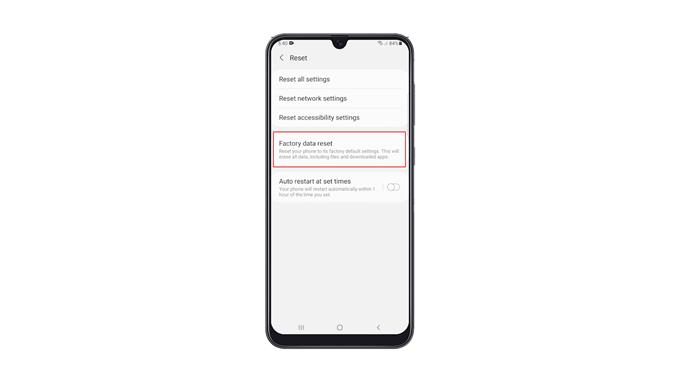In diesem Beitrag erfahren Sie, wie Sie Ihr Galaxy A50 auf die Werkseinstellungen zurücksetzen, was vor dem Zurücksetzen getan werden muss und wie wichtig dieses Verfahren ist, um fast alle Probleme zu beheben, die bei der Verwendung Ihres Telefons auftreten können. Lesen Sie weiter, um mehr zu erfahren.
Das Zurücksetzen auf die Werkseinstellungen ist die effektivste Lösung, um Probleme auf Ihrem Gerät zu beheben. Es bringt das Telefon auf die Werkseinstellungen zurück und löscht Dateien und Daten von Drittanbietern, einschließlich Ihrer Apps und Einstellungen. Es ist wichtig, dass Sie wissen, wie es geht.
Galaxy A50 auf Werkseinstellungen zurücksetzen
Stellen Sie vor dem Zurücksetzen auf die Werkseinstellungen sicher, dass Sie eine Sicherungskopie Ihrer wichtigen Dateien und Daten erstellen, da diese gelöscht werden. Es wird schwierig sein, sie nach dem Zurücksetzen wiederherzustellen, wenn Sie kein Backup haben.
1. Ziehen Sie das Benachrichtigungsfeld herunter, indem Sie vom oberen Bildschirmrand nach unten wischen. Tippen Sie auf das Zahnradsymbol, um die Seite Einstellungen zu öffnen.
2. Wenn Sie sich im Einstellungsmenü befinden, scrollen Sie ganz nach unten. Suchen Sie nach Allgemeine Verwaltung und tippen Sie darauf.
3. Suchen Sie unter den anderen Optionen Zurücksetzen und tippen Sie darauf, um alle Zurücksetzungsoptionen anzuzeigen.
4. Tippen Sie nun auf Werkseinstellungen zurücksetzen.
5. Scrollen Sie ganz nach unten, um die Schaltfläche Zurücksetzen zu finden, und tippen Sie darauf, um fortzufahren. Wenn Sie dazu aufgefordert werden, geben Sie Ihr Sicherheitsschloss ein, um Ihre Identität zu überprüfen.
6. Tippen Sie auf die Schaltfläche Alle löschen.
7. Bestätigen Sie Ihre Identität erneut mit Biometrie oder geben Sie das Passwort für Ihr Samsung-Konto ein. Wenn Sie fertig sind, tippen Sie auf Fertig, um Ihr Galaxy A50 zurückzusetzen.
Das Zurücksetzen auf die Werkseinstellungen dauert nur wenige Minuten. Richten Sie danach Ihr Telefon richtig ein, stellen Sie Ihre Daten wieder her und laden Sie Apps herunter. Ihr Telefon sollte nach dem Zurücksetzen wie neu sein.
Wir hoffen, dass dieses einfache Tutorial-Video hilfreich sein kann.
Bitte unterstützen Sie uns, indem Sie unseren YouTube-Kanal abonnieren. Danke fürs Lesen!
RELEVANTE POSTS:
- Galaxy A50 bricht die Wi-Fi-Verbindung nach Android 10 . ab
- Galaxy A50 friert nach dem Android 10-Update weiter ein. Hier ist die Lösung!
- Mein Galaxy A50 lässt sich nach dem Android 10-Update nicht einschalten. Hier ist die Lösung!